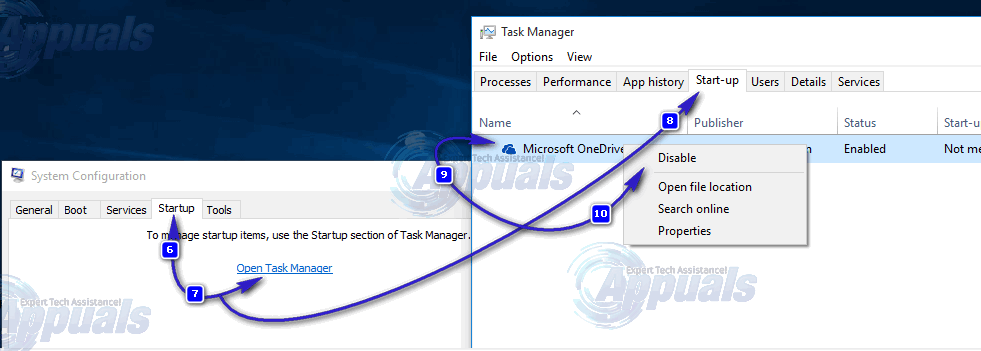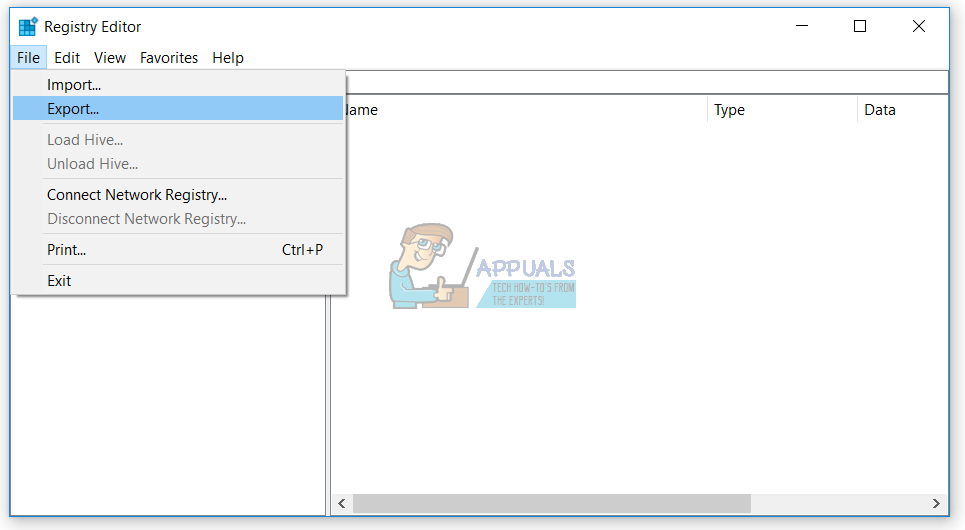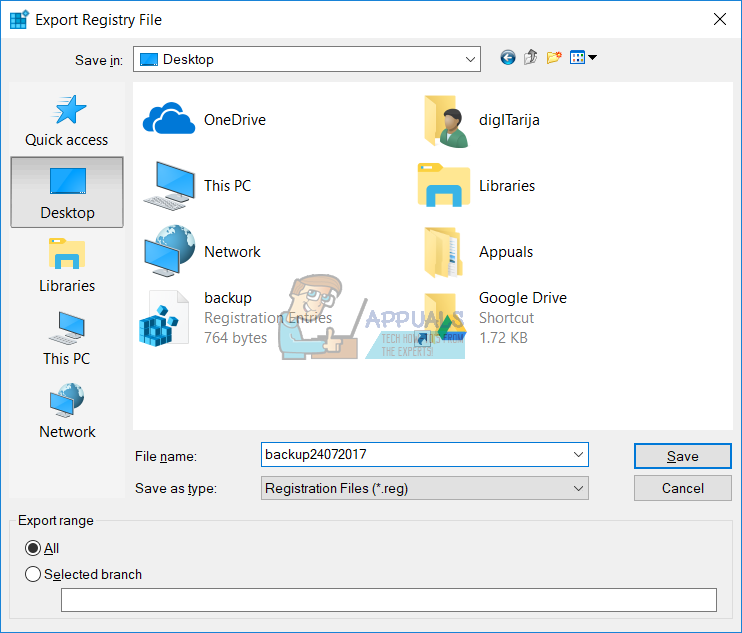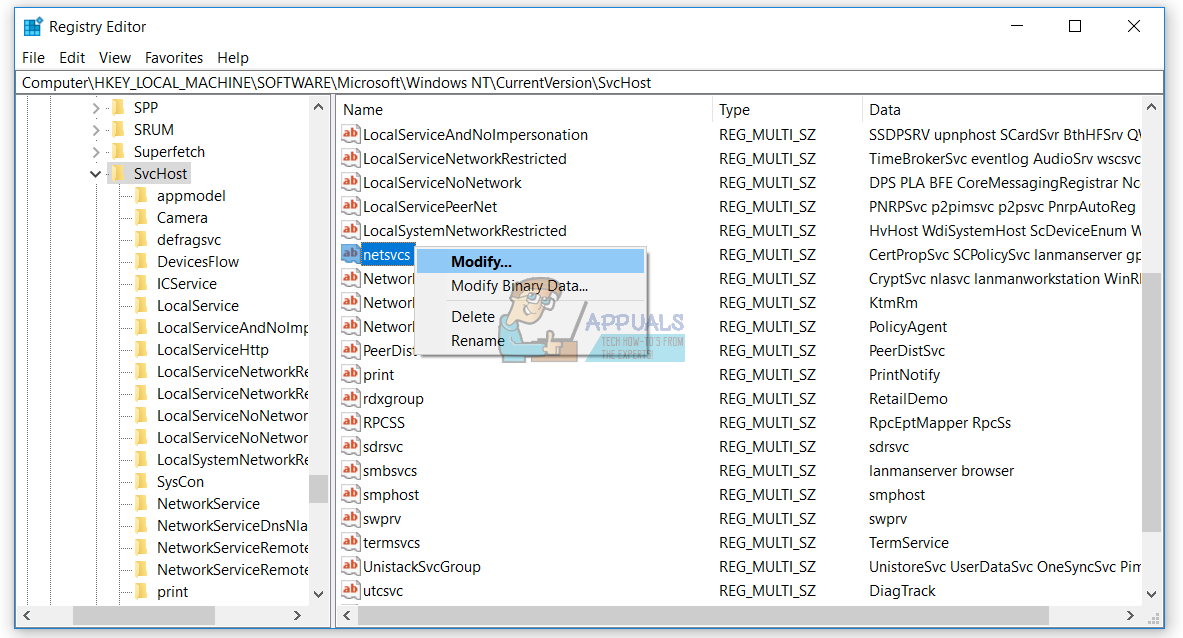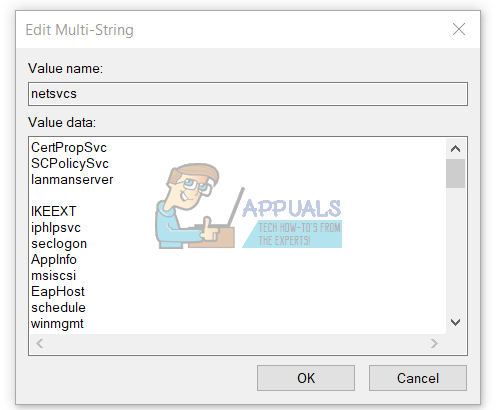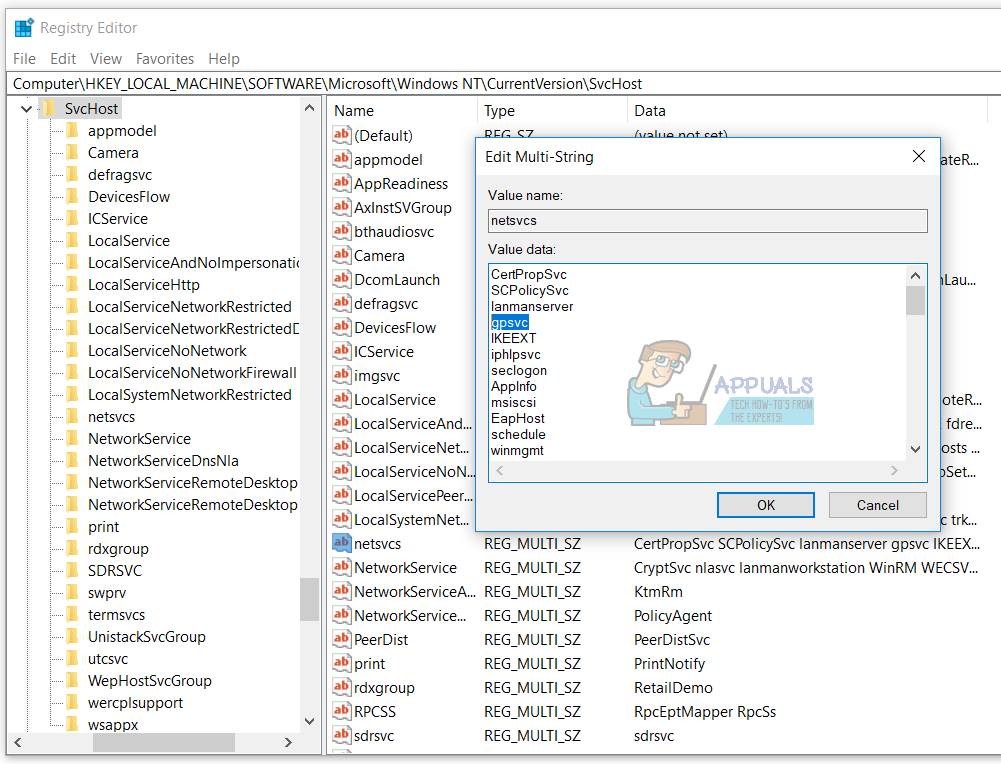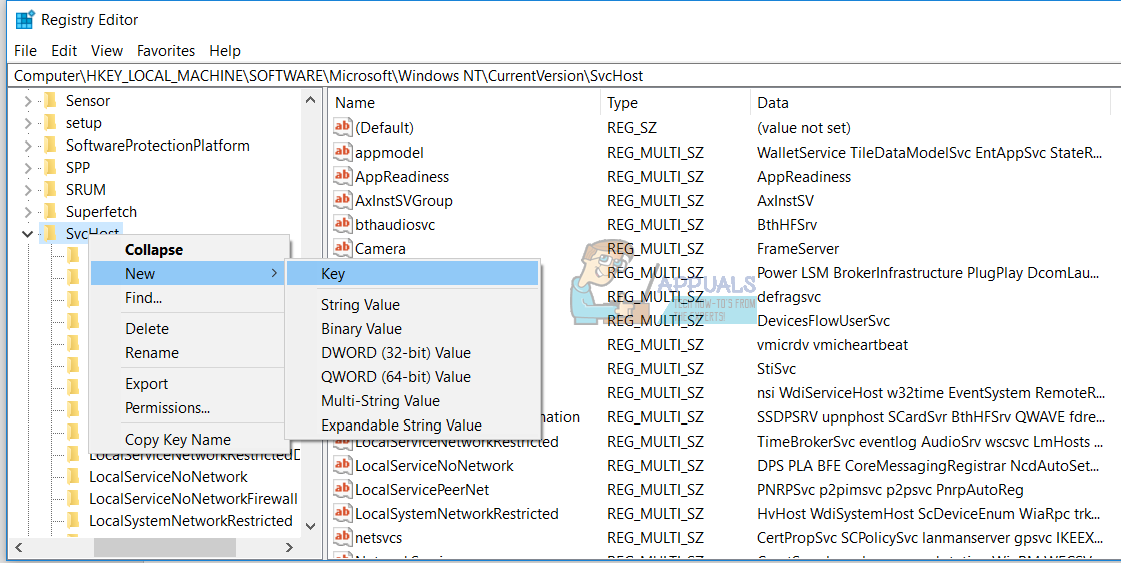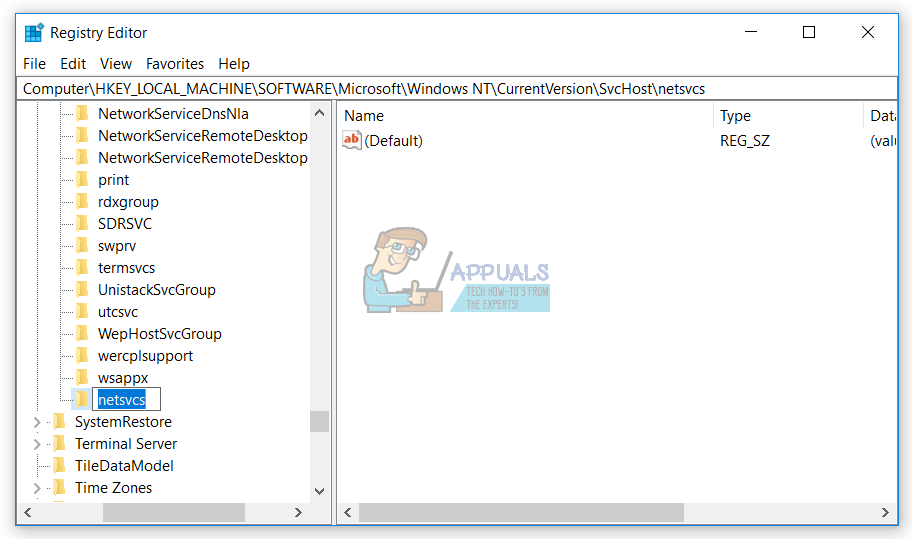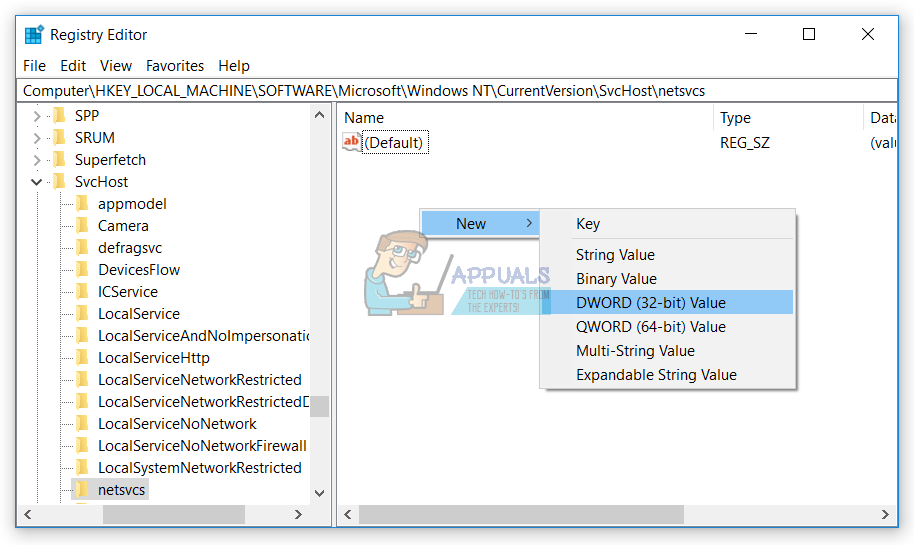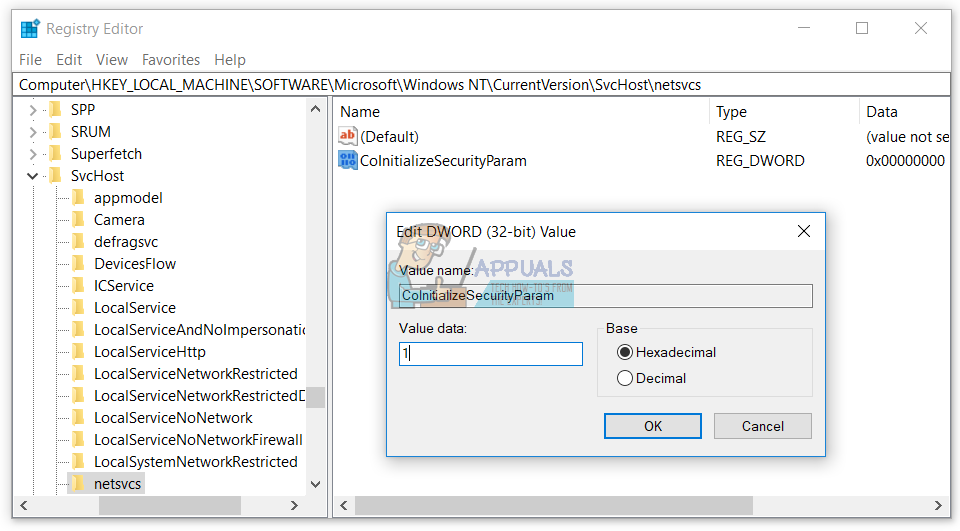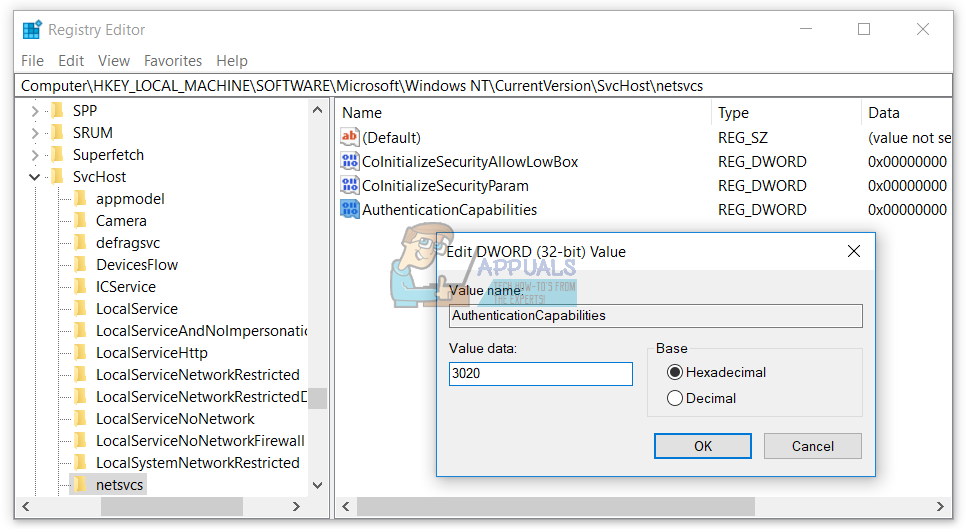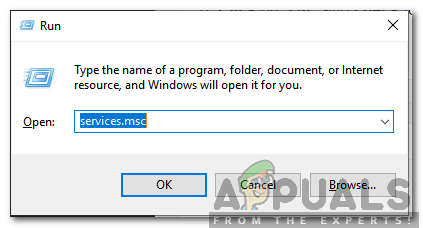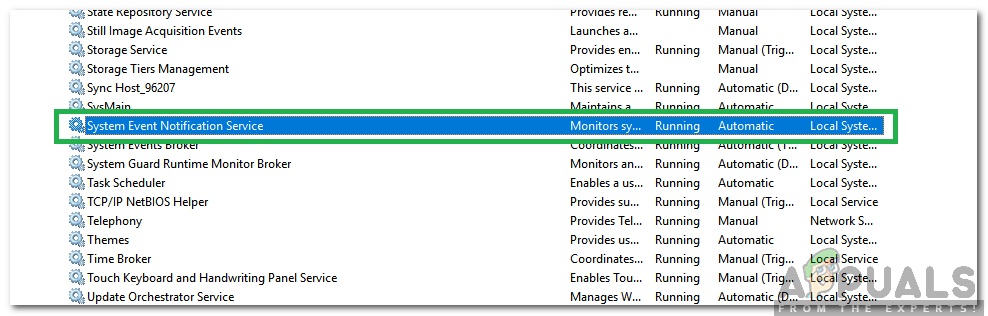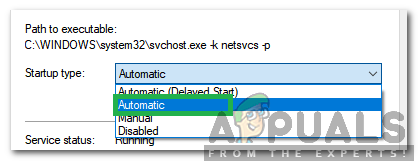குழு கொள்கைகள் பாதுகாப்பு அமைப்புகள் மற்றும் பிற செயல்பாட்டு நடத்தைகளை உள்ளமைக்க அமைப்புகள் கணினியின் பதிவேட்டில் தள்ளப்படுகின்றன. குழு கொள்கைகளை கீழே தள்ளலாம் செயலில் உள்ள அடைவு (உண்மையில், அவை கிளையண்டால் இழுக்கப்படுகின்றன) அல்லது உள்ளூர் குழு கொள்கையை உள்ளமைப்பதன் மூலம்.
சில பயனர்கள் தங்கள் கணினியில் பிழை செய்தியைப் பார்த்ததாக அறிக்கை செய்துள்ளனர் அறிவிப்பு குழு அதற்கு தலைப்பு உள்ளது “ விண்டோஸ் சேவையுடன் இணைப்பதில் தோல்வி ”மற்றும் மாநிலங்கள்,“ குழு கொள்கை கிளையன்ட் சேவையுடன் விண்டோஸ் இணைக்க முடியவில்லை. இந்த சிக்கல் நிலையான பயனர்கள் கணினியில் உள்நுழைவதைத் தடுக்கிறது. நிர்வாக பயனராக, சேவை ஏன் பதிலளிக்கவில்லை என்பது குறித்த விவரங்களுக்கு கணினி நிகழ்வு பதிவை நீங்கள் மதிப்பாய்வு செய்யலாம். '

“விண்டோஸ் சேவையுடன் இணைப்பதில் தோல்வி” பிழை செய்தியின் சாத்தியமான காரணங்கள்
மறுதொடக்கம் செய்யும் செயல்முறைக்குப் பிறகு கணினி செயலிழக்கும்போது இந்த பிழை எழுகிறது விண்டோஸ் புதுப்பிப்புகளின் போது . விபத்துக்குப் பிறகு கணினி மறுதொடக்கம் செய்யப்பட்டு ஒரு அறிக்கை எதிர்பாராத பணிநிறுத்தம் போது விண்டோஸ் புதுப்பிப்புகள் . இதற்குப் பிறகு, இந்த பிழை செய்தியைக் காட்டத் தொடங்குகிறது. பெரும்பாலான சந்தர்ப்பங்களில், இந்த பிழை செய்தி முக்கியமான இழப்பால் பிறக்கப்படுகிறது பதிவு அமைப்புகள் துவக்க தேவை குழு கொள்கை கிளையண்ட் சேவை.
“விண்டோஸ் சேவையுடன் இணைப்பதில் தோல்வி” பிழை செய்தியை எவ்வாறு அகற்றுவது
நீங்கள் இந்த சிக்கலால் பாதிக்கப்பட்டு, அதிலிருந்து விடுபட முயற்சிக்கிறீர்கள் என்றால், நீங்கள் முதன்மையாக, சரிசெய்ய மற்றும் மீட்டெடுக்க முயற்சிக்க வேண்டும் விண்டோஸ் சேவை கூறுகள் . சிதைந்த மற்றும் காணாமல் போன களஞ்சியங்களை ஸ்கேன் செய்து சரிசெய்ய ரெஸ்டோரோவை பதிவிறக்கம் செய்து இயக்குவதன் மூலம் நீங்கள் அவ்வாறு செய்யலாம் இங்கே
இருப்பினும், பழுதுபார்த்து மீட்டெடுக்க முயற்சித்தால் விண்டோஸ் சேவை கூறுகள் ரெஸ்டோரோவைப் பயன்படுத்துகிறது வேலை செய்யாது, பயப்பட வேண்டாம், இந்த சிக்கலை தீர்க்க முயற்சி செய்ய இன்னும் சில மிகச் சிறந்த தீர்வுகள் பயன்படுத்தப்படலாம். இந்த சிக்கலை சரிசெய்ய நீங்கள் பயன்படுத்தக்கூடிய மிகச் சிறந்த தீர்வுகள் பின்வருமாறு:
தீர்வு 1: பதிவக எடிட்டரைப் பயன்படுத்தி இந்த சிக்கலை சரிசெய்யவும்
அழுத்தவும் விண்டோஸ் லோகோ விசை + ஆர் திறக்க ஒரு ஓடு உரையாடல், வகை regedit அதனுள் ஓடு உரையாடல் மற்றும் கிளிக் செய்யவும் சரி . அவ்வாறு செய்வது தொடங்கும் பதிவேட்டில் ஆசிரியர்.

இடது பலகத்தில் பதிவேட்டில் ஆசிரியர் , கீழே விவரிக்கப்பட்டுள்ள கோப்பகத்திற்கு செல்லவும் மற்றும் பெயரிடப்பட்ட கோப்புறை இருக்கிறதா என்று பார்க்கவும் gpsvc உள்ளது. இந்த கோப்புறை சேவை உள்ளமைவு மற்றும் அளவுருக்களுக்கு பொறுப்பாகும். கிட்டத்தட்ட எல்லா நிகழ்வுகளிலும், அது இருக்கும். HKEY_LOCAL_MACHINE > அமைப்பு > கரண்ட் கன்ட்ரோல்செட் > சேவைகள்

என்றால் gpsvc உள்ளது, பின்னர் இடது பலகத்தில் கீழே விவரிக்கப்பட்டுள்ள கோப்பகத்திற்கு செல்லவும் பதிவேட்டில் ஆசிரியர் . இது மிகவும் முக்கியமான மற்றும் உடையக்கூடிய கோப்பகமாகும், எனவே நீங்கள் வேறு எதையும் தொடவில்லை என்பதை உறுதிப்படுத்திக் கொள்ளுங்கள்.
HKEY_LOCAL_MACHINE > மென்பொருள் > மைக்ரோசாப்ட் > விண்டோஸ் என்.டி. > நடப்பு வடிவம் > SvcHost
 உள்ளே SvcHost கோப்புறை, செயல்முறை முடிக்க சில விசைகள் மற்றும் மதிப்புகள் இருக்க வேண்டும். பல சரம் மதிப்பைச் சரிபார்க்கவும் GPSvsGroup உள்ளே SvcHost . அது இல்லாவிட்டால், அதை நீங்களே உருவாக்க வேண்டும். பல சரம் மதிப்பை உருவாக்க, வலது கிளிக் செய்யவும் SvcHost கோப்புறை, வட்டமிடுக புதியது கிளிக் செய்யவும் பல சரம் மதிப்பு .
உள்ளே SvcHost கோப்புறை, செயல்முறை முடிக்க சில விசைகள் மற்றும் மதிப்புகள் இருக்க வேண்டும். பல சரம் மதிப்பைச் சரிபார்க்கவும் GPSvsGroup உள்ளே SvcHost . அது இல்லாவிட்டால், அதை நீங்களே உருவாக்க வேண்டும். பல சரம் மதிப்பை உருவாக்க, வலது கிளிக் செய்யவும் SvcHost கோப்புறை, வட்டமிடுக புதியது கிளிக் செய்யவும் பல சரம் மதிப்பு .
 அவ்வாறு செய்வது சரியான பலகத்தில் புதிய பதிவேட்டில் மதிப்பை உருவாக்கும். புதிய பல சரம் மதிப்பை மறுபெயரிடுங்கள் GPSvcGroup அதை வலது கிளிக் செய்வதன் மூலம், கிளிக் செய்க மறுபெயரிடு , தட்டச்சு செய்க GPSvcGroup மற்றும் அழுத்துகிறது உள்ளிடவும் . இப்போது, மீது இரட்டை சொடுக்கவும் GPSvcGroup மதிப்பு மாற்றவும் அது, உள்ளதை மாற்றவும் மதிப்பு தரவு உடன் புலம் ஜி.பி.எஸ்.வி.சி. கிளிக் செய்யவும் சரி .
அவ்வாறு செய்வது சரியான பலகத்தில் புதிய பதிவேட்டில் மதிப்பை உருவாக்கும். புதிய பல சரம் மதிப்பை மறுபெயரிடுங்கள் GPSvcGroup அதை வலது கிளிக் செய்வதன் மூலம், கிளிக் செய்க மறுபெயரிடு , தட்டச்சு செய்க GPSvcGroup மற்றும் அழுத்துகிறது உள்ளிடவும் . இப்போது, மீது இரட்டை சொடுக்கவும் GPSvcGroup மதிப்பு மாற்றவும் அது, உள்ளதை மாற்றவும் மதிப்பு தரவு உடன் புலம் ஜி.பி.எஸ்.வி.சி. கிளிக் செய்யவும் சரி .

நீங்கள் செய்ய வேண்டிய அடுத்த விஷயம் உள்ளே ஒரு புதிய கோப்புறையை (விசையை) உருவாக்குவதுதான் SvcHost . அவ்வாறு செய்ய, வலது கிளிக் செய்யவும் SvcHost இடது பலகத்தில், வட்டமிடுங்கள் புதியது கிளிக் செய்யவும் விசை . மறுபெயரிடு புதிய பதிவு விசை GPSvcGroup .

என்பதைக் கிளிக் செய்க GPSvcGroup வலது பலகத்தில் அதன் உள்ளடக்கங்கள் காண்பிக்க இடது பலகத்தில் உள்ள விசை. நீங்கள் இப்போது 2 புதியவற்றை உருவாக்க வேண்டும் DWORD (32-பிட்) இன் சரியான பலகத்தில் மதிப்புகள் GPSvcGroup அவ்வாறு செய்ய, வலது பலகத்தில் உள்ள வெற்று இடத்தில் வலது கிளிக் செய்து, வட்டமிடுங்கள் புதியது கிளிக் செய்யவும் DWORD (32-பிட்) மதிப்பு . மொத்தம் 2 புதியவற்றை உருவாக்க இந்த செயல்முறையை 2 முறை மீண்டும் செய்ய வேண்டும் DWORD (32-பிட்) மதிப்புகள்.
முதல் மதிப்பை மறுபெயரிட வேண்டும் அங்கீகார திறன்கள் மற்றும் வேண்டும் 12320 அதன் என மதிப்பு தரவு மற்றும் தசம அதன் என அடித்தளம் .

இரண்டாவது மதிப்பை மறுபெயரிட வேண்டும் CoInitializeSecurityParam மற்றும் வேண்டும் 1 அதன் என மதிப்பு தரவு மற்றும் தசம அதன் என அடித்தளம் .

நெருக்கமான தி பதிவேட்டில் ஆசிரியர் .
மறுதொடக்கம் கணினி துவங்கியதும் சிக்கல் இன்னும் நீடிக்கிறதா இல்லையா என்பதைப் பார்க்கவும்.
தீர்வு 2: பாதிக்கப்பட்ட கணினியை சுத்தமாக துவக்க முயற்சிக்கவும்
- அழுத்தவும் விண்டோஸ் லோகோ விசை + ஆர் திறக்க ஒரு உரையாடலை இயக்கவும். வகை msconfig அதனுள் ஓடு உரையாடல் மற்றும் கிளிக் செய்யவும் சரி .
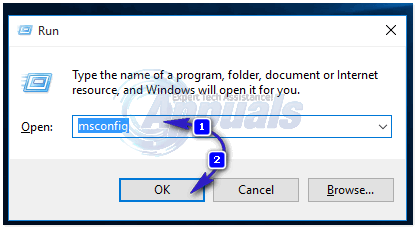
- செல்லவும் சேவைகள் தாவல், இயக்கு தி எல்லா மைக்ரோசாஃப்ட் சேவைகளையும் மறைக்கவும் அதன் அருகிலுள்ள பெட்டியை சரிபார்த்து கிளிக் செய்க அனைத்தையும் முடக்கு .
-
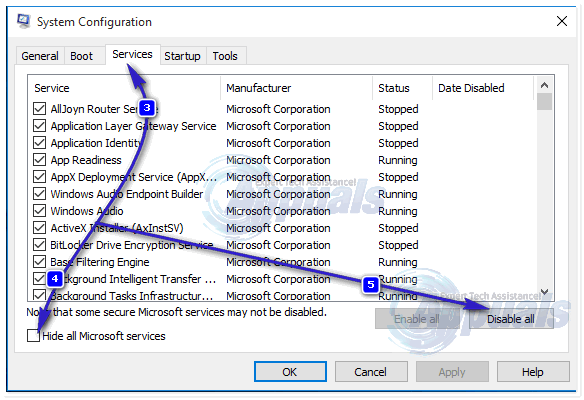 அடுத்து, க்கு மாறவும் தொடக்க தாவல் மற்றும் முடக்கு அனைத்து தொடக்க சேவைகளும். நீங்கள் விண்டோஸ் 8 / 8.1 அல்லது 10 ஐப் பயன்படுத்துகிறீர்கள் என்றால், நீங்கள் கிளிக் செய்ய வேண்டும் பணி நிர்வாகியைத் திறக்கவும் நீங்கள் பெறும்போது தொடக்க தாவல் மற்றும் ஒவ்வொன்றாக, பட்டியலிடப்பட்ட ஒவ்வொரு பயன்பாடுகளின் பெயரிலும் வலது கிளிக் செய்து சொடுக்கவும் முடக்கு அவ்வாறு செய்ய சூழல் மெனுவில். அதே நடைமுறையைப் பயன்படுத்தி நீங்கள் பின்னர் பயன்பாடுகளை மீண்டும் இயக்கலாம், ஆனால் உண்மையில் தேவைப்படும் பயன்பாடுகளை மட்டுமே மீண்டும் இயக்க வேண்டும்.
அடுத்து, க்கு மாறவும் தொடக்க தாவல் மற்றும் முடக்கு அனைத்து தொடக்க சேவைகளும். நீங்கள் விண்டோஸ் 8 / 8.1 அல்லது 10 ஐப் பயன்படுத்துகிறீர்கள் என்றால், நீங்கள் கிளிக் செய்ய வேண்டும் பணி நிர்வாகியைத் திறக்கவும் நீங்கள் பெறும்போது தொடக்க தாவல் மற்றும் ஒவ்வொன்றாக, பட்டியலிடப்பட்ட ஒவ்வொரு பயன்பாடுகளின் பெயரிலும் வலது கிளிக் செய்து சொடுக்கவும் முடக்கு அவ்வாறு செய்ய சூழல் மெனுவில். அதே நடைமுறையைப் பயன்படுத்தி நீங்கள் பின்னர் பயன்பாடுகளை மீண்டும் இயக்கலாம், ஆனால் உண்மையில் தேவைப்படும் பயன்பாடுகளை மட்டுமே மீண்டும் இயக்க வேண்டும். 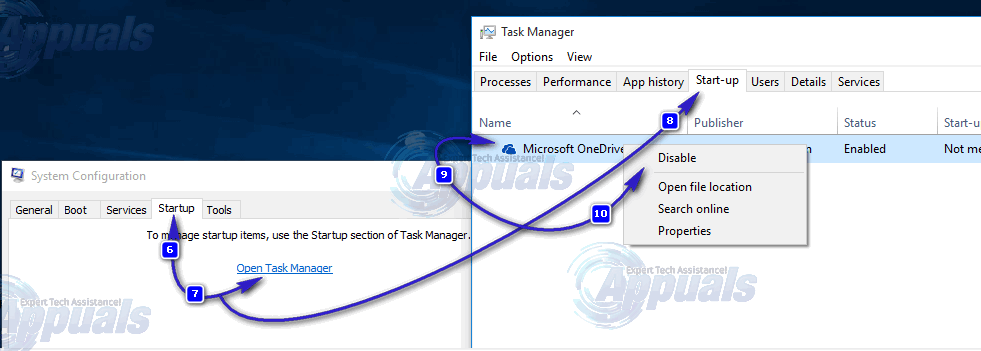
- மறுதொடக்கம் பிசி மற்றும் துவங்கியவுடன் சிக்கல் நீடிக்கிறதா என்று சோதிக்கவும்.
தீர்வு 3: பாதிக்கப்பட்ட கணினியின் வின்சாக் பட்டியலை மீட்டமைக்கவும்
சில காரணங்களால், இந்த சிக்கலால் பாதிக்கப்பட்ட பல பயனர்கள் தங்கள் கணினிகளின் வின்சாக் பட்டியல்களை மீட்டமைப்பதன் மூலம் அதை அகற்ற முடிந்தது. விண்டோஸ் கணினியின் வின்சாக் பட்டியலை மீட்டமைக்க, நீங்கள் செய்ய வேண்டியது:
- திற தொடக்க மெனு .
- “ cmd ”.
- என்ற தலைப்பில் தேடல் முடிவில் வலது கிளிக் செய்யவும் cmd கிளிக் செய்யவும் நிர்வாகியாக செயல்படுங்கள் . அவ்வாறு செய்வது ஒரு உயர்ந்ததைத் தொடங்கும் கட்டளை வரியில் .
- பின்வருவனவற்றை உயர்த்தப்பட்டதாக தட்டச்சு செய்க கட்டளை வரியில் அழுத்தவும் உள்ளிடவும் :
netsh winsock மீட்டமைப்பு
- கட்டளை முழுமையாக செயல்படுத்தப்பட்டதும், உயர்த்தப்பட்டதை மூடு கட்டளை வரியில் .
- மறுதொடக்கம் கணினி. கணினியின் வின்சாக் பட்டியலை மீட்டமைத்ததா இல்லையா என்பதைப் பார்க்கவும்.
தீர்வு 4: பதிவேட்டில் எடிட்டரைப் பயன்படுத்தி நிர்வாகிகளுக்கு தொடர்புடைய அனைத்து பதிவக விசைகளையும் முழுமையாகக் கட்டுப்படுத்த அனுமதிக்கவும்
- அழுத்தவும் விண்டோஸ் லோகோ விசை + ஆர் திறக்க ஒரு ஓடு
- வகை regedit அதனுள் ஓடு உரையாடல் மற்றும் அழுத்தவும் உள்ளிடவும் தொடங்க பதிவேட்டில் ஆசிரியர் .
- இடது பலகத்தில் பதிவேட்டில் ஆசிரியர் , பின்வரும் கோப்பகத்திற்கு செல்லவும்:
HKEY_LOCAL_MACHINE > அமைப்பு > கரண்ட் கன்ட்ரோல்செட் > சேவைகள்
- இடது பலகத்தில் பதிவேட்டில் ஆசிரியர் , வலது கிளிக் செய்யவும் gpsvc கீழ் துணை விசை சேவைகள் விசையை கிளிக் செய்து சொடுக்கவும் அனுமதிகள்… சூழல் மெனுவில்.
- கிளிக் செய்யவும் மேம்படுத்தபட்ட .
- செல்லவும் உரிமையாளர்
- கீழ் உரிமையாளரை இதற்கு மாற்றவும்: பிரிவு, கிளிக் செய்யவும் நிர்வாகிகள் அதைத் தேர்ந்தெடுக்க, இயக்கு தி துணைக் கொள்கலன்கள் மற்றும் பொருள்களில் உரிமையாளரை மாற்றவும் அதன் அருகிலுள்ள பெட்டியை சரிபார்த்து, சொடுக்கவும் விண்ணப்பிக்கவும் பின்னர் கிளிக் செய்யவும் சரி .
- மீண்டும் செய்யவும் படிகள் 4 - 5 .
- கிளிக் செய்யவும் நிர்வாகிகள் அதைத் தேர்ந்தெடுத்து கிளிக் செய்யவும் தொகு… .
- சரிபார்க்கவும் அனுமதி பெட்டி நேரடியாக முன் முழு கட்டுப்பாடு கிளிக் செய்யவும் சரி .
- இயக்கு தி அனைத்து குழந்தை பொருள் அனுமதிகளையும் மரபுரிமையுடன் மாற்றவும் அனுமதிகள் இருந்து இது பொருள் அதன் அருகிலுள்ள பெட்டியை சரிபார்த்து விருப்பம்.
- கிளிக் செய்யவும் விண்ணப்பிக்கவும் பின்னர் சரி .
- கிளிக் செய்யவும் விண்ணப்பிக்கவும் பின்னர் சரி , ஆனால் இந்த நேரத்தில் Gpsvc க்கான அனுமதிகள்
- இன் இயல்புநிலை உள்ளமைவைப் பதிவிறக்கவும் gpsvc பாதிக்கப்பட்ட கணினி இயங்கும் விண்டோஸின் பதிப்பிற்கான பதிவு விசை:
- இப்போது, மீண்டும் பதிவேட்டில் ஆசிரியர் , கிளிக் செய்யவும் கோப்பு > இறக்குமதி… .
- இல் பதிவு கோப்பை இறக்குமதி செய்க உரையாடல், நீங்கள் பதிவிறக்கிய பதிவுக் கோப்புக்குச் செல்லவும் படி 14 அமைந்துள்ளது, பதிவகக் கோப்பைக் கிளிக் செய்து அதைத் தேர்ந்தெடுக்கவும் திற .
- பதிவகக் கோப்பின் இறக்குமதி அல்லது பாதிக்கப்பட்ட கணினியின் பதிவேட்டில் ஒன்றிணைவதை உறுதிப்படுத்துமாறு உங்களிடம் கேட்கப்படலாம், எனவே செயலை உறுதிப்படுத்தவும்.
- பதிவிறக்கம் செய்யப்பட்ட பதிவுக் கோப்பு வெற்றிகரமாக இறக்குமதி செய்யப்பட்டு கணினியின் பதிவேட்டில் இணைக்கப்பட்டவுடன், மறுதொடக்கம் கணினி துவங்கும்போது சிக்கல் சரி செய்யப்பட்டுள்ளதா இல்லையா என்பதைப் பார்க்கவும்.
தீர்வு 5: வேகமான தொடக்கத்தை முடக்கு (பாதிக்கப்பட்ட விண்டோஸ் 10 கணினிகளுக்கு மட்டும்)
விண்டோஸ் 10 இல் கணினிகள் இயங்கும் இந்த சிக்கலால் பாதிக்கப்பட்ட பல பயனர்கள் இந்த சிக்கலை அணைப்பதன் மூலம் சரிசெய்வதில் வெற்றி பெற்றுள்ளனர் வேகமான தொடக்க , விண்டோஸ் 10 கணினிகளை விரைவாக துவக்க அனுமதிக்கும் வகையில் வடிவமைக்கப்பட்ட ஒரு அம்சம், ஆனால் பல சந்தர்ப்பங்களில், ஒரு ஆசீர்வாதத்தை விட ஒரு தொல்லையாக மாறும் ஒரு அம்சம். இதுபோன்ற சந்தர்ப்பங்களில், முடக்குதல் வேகமான தொடக்க இந்த சிக்கலை சரிசெய்ய முடிந்தது. முடக்குவதைப் பற்றி நீங்கள் செல்லக்கூடிய இரண்டு வழிகள் பின்வருமாறு வேகமான தொடக்க :
முறை 1
- இல் வலது கிளிக் செய்யவும் தொடக்க மெனு திறக்க பொத்தானை WinX பட்டி .
- கிளிக் செய்யவும் சக்தி விருப்பங்கள் .
- கிளிக் செய்யவும் ஆற்றல் பொத்தான்கள் என்ன செய்கின்றன என்பதைத் தேர்வுசெய்க சாளரத்தின் வலது பலகத்தில்.
- கிளிக் செய்யவும் தற்போது கிடைக்காத அமைப்புகளை மாற்றவும் .
- அருகிலுள்ள தேர்வுப்பெட்டியைத் தேர்வுநீக்கவும் வேகமான தொடக்கத்தை இயக்கவும் (பரிந்துரைக்கப்படுகிறது) , இதனால் அதை முடக்குகிறது.
- கிளிக் செய்யவும் மாற்றங்களை சேமியுங்கள் .
- மறுதொடக்கம் கணினி.
முறை 2
முடக்க பயன்படுத்தக்கூடிய இரண்டாவது முறை வேகமான தொடக்க வெறுமனே முடக்க வேண்டும் ஹைபர்னேட் அம்சம், நீக்குதல் ஹைபர்ஃபைல் மற்றும் முடக்குதல் வேகமான தொடக்க அதன் விளைவாக. இருந்தால் நீங்கள் இந்த முறையைப் பயன்படுத்த வேண்டும் முறை 1 வேலை செய்யாது அல்லது நீங்கள் முடக்க விரும்பினால் வேகமான தொடக்க மற்றும் ஒரு வட்டு இடத்தைப் பெறுங்கள் (தி ஹைபர்ஃபைல் உங்கள் கணினியில் உள்ள ரேமின் அளவைப் போலவே அதிக வட்டு இடத்தையும் எடுத்துக்கொள்கிறது) அதே நேரத்தில், இந்த முறையைப் பயன்படுத்துவதும் இழப்பை ஏற்படுத்தும் என்பதை கவனத்தில் கொள்ள வேண்டும் ஹைபர்னேட் அம்சம்.
- இல் வலது கிளிக் செய்யவும் தொடக்க மெனு திறக்க பொத்தானை WinX பட்டி .
- கிளிக் செய்யவும் கட்டளை வரியில் (நிர்வாகம்) உயர்த்தப்பட்டதைத் தொடங்க கட்டளை வரியில் .
- பின்வருவனவற்றை உயர்த்தப்பட்டதாக தட்டச்சு செய்க கட்டளை வரியில் பின்னர் அழுத்தவும் உள்ளிடவும் :
powercfg -h ஆஃப்
- உயர்த்தப்பட்டதை மூடு கட்டளை வரியில் .
- மறுதொடக்கம் கணினி.
முடக்க நீங்கள் விரும்பிய முறையைப் பயன்படுத்தியவுடன் வேகமான தொடக்க , நீங்கள் இனி பார்க்கக்கூடாது “ விண்டோஸ் சேவையுடன் இணைப்பதில் தோல்வி உங்கள் விண்டோஸ் 10 கணினியில் பிழை செய்தி.
தீர்வு 6: பதிவேட்டில் விசைகள் மற்றும் பதிவேட்டில் மதிப்புகளை கைமுறையாக உருவாக்கவும்
நீங்கள் எந்த பதிவேட்டில் உள்ளமைவையும் செய்வதற்கு முன், பதிவு தரவுத்தளத்தை காப்புப்பிரதி எடுக்க பரிந்துரைக்கிறோம். நீங்கள் ஏன் பதிவேட்டில் காப்புப்பிரதி செய்ய வேண்டும்? சில தவறான உள்ளமைவு ஏற்பட்டால், புதிய சிக்கல்கள் இல்லாமல் எல்லாம் இயங்கும்போது பதிவேட்டில் தரவுத்தளத்தை முந்தைய நிலைக்கு மாற்றலாம்.
- பிடி விண்டோஸ் லோகோ மற்றும் தட்டச்சு செய்க regedit
- வலது கிளிக் செய்யவும் regedit மற்றும் தேர்வு நிர்வாகியாக செயல்படுங்கள்

- கிளிக் செய்க ஆம் இயங்குவதை உறுதிப்படுத்த regedit நிர்வாகியாக
- கிளிக் செய்க கோப்பு பின்னர் ..
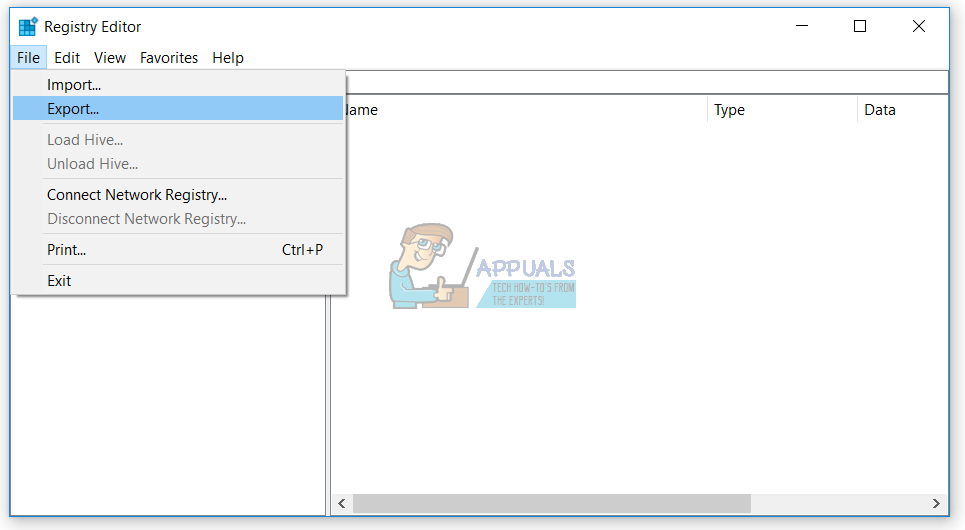
- வகை கோப்பு பெயர் , எங்கள் எடுத்துக்காட்டில் backup24072017 , கீழ் ஏற்றுமதி வரம்பு தேர்ந்தெடுக்கவும் அனைத்தும் கிளிக் செய்யவும் சேமி
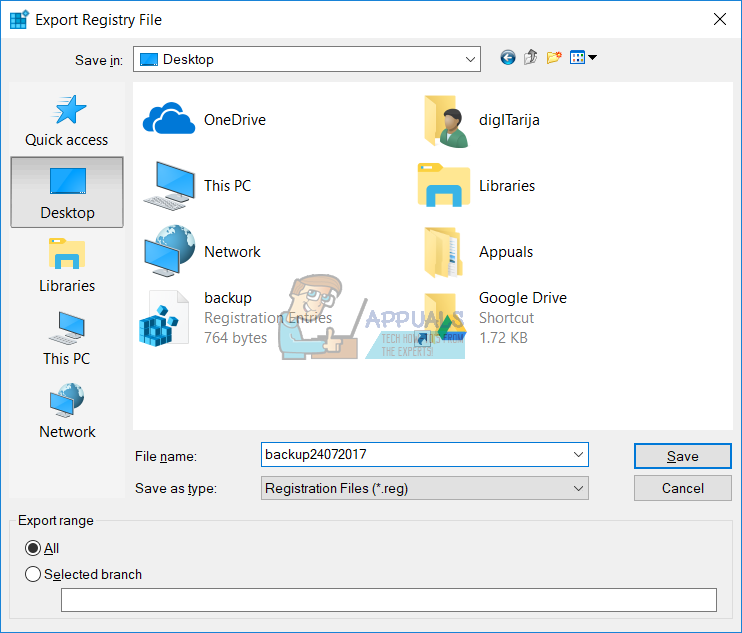
- பின்வரும் இடத்திற்கு செல்லவும்:
HKEY_LOCAL_MACHINE சாஃப்ட்வேர் மைக்ரோசாப்ட் விண்டோஸ் என்.டி கரண்ட்வெர்ஷன் ஸ்வ்கோஸ்ட்
- வலது பக்கத்தில் நீங்கள் வெவ்வேறு மதிப்பு தரவைக் காண்பீர்கள். நீங்கள் தேர்ந்தெடுக்க வேண்டும் netsvcs
- வலது கிளிக் செய்யவும் netsvcs பின்னர் கிளிக் செய்யவும் மாற்றவும்
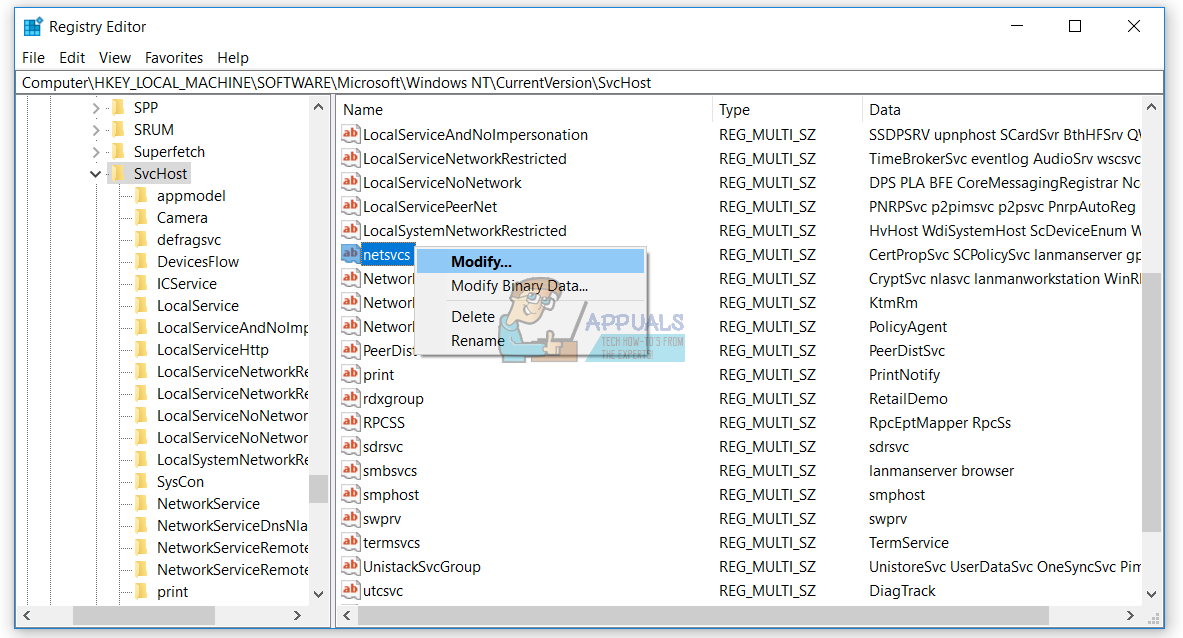
- அடுத்த சாளரத்தில் நீங்கள் அதைப் பார்ப்பீர்கள் gpvsc விடுபட்ட. நீங்கள் ஒரு மதிப்பு தரவின் முடிவில் கிளிக் செய்து அழுத்த வேண்டும் உள்ளிடவும் , எழுத gpvsc , அடுத்த படத்தில் காட்டப்பட்டுள்ளபடி.
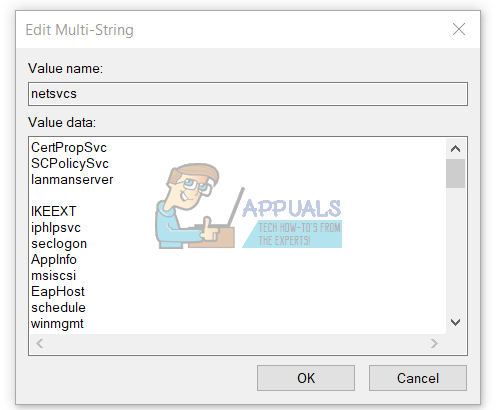
- கிளிக் செய்க சரி
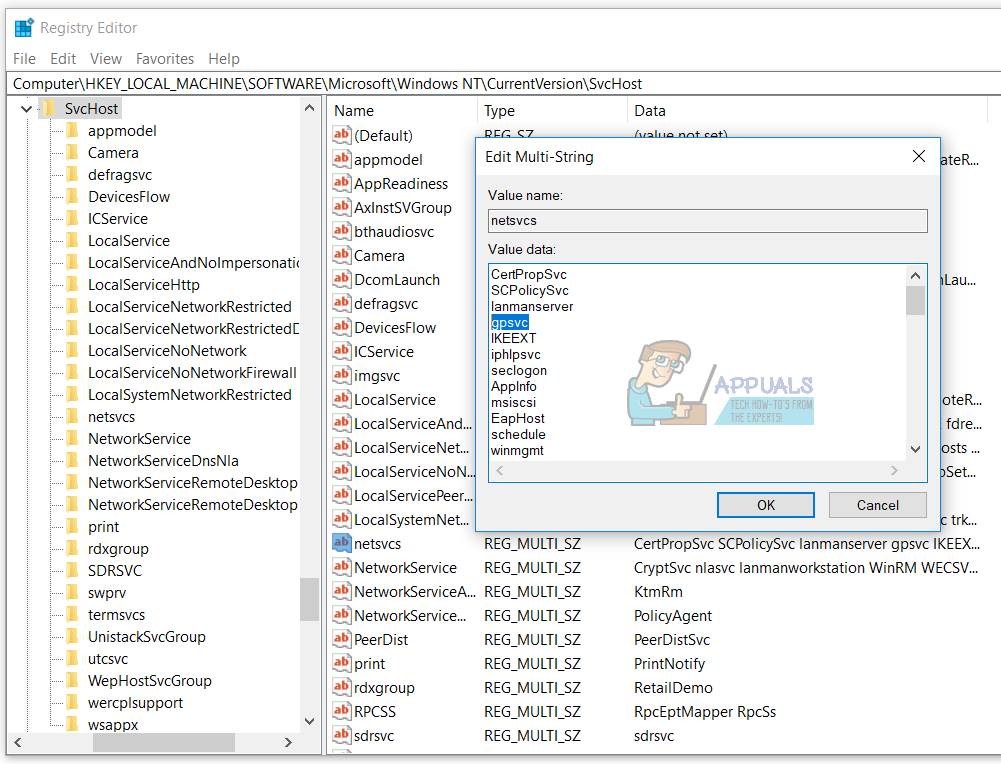
- வலது கிளிக் செய்யவும் ஸ்வ்கோஸ்ட் பின்னர் தேர்வு செய்யவும் புதியது கிளிக் செய்யவும் விசை
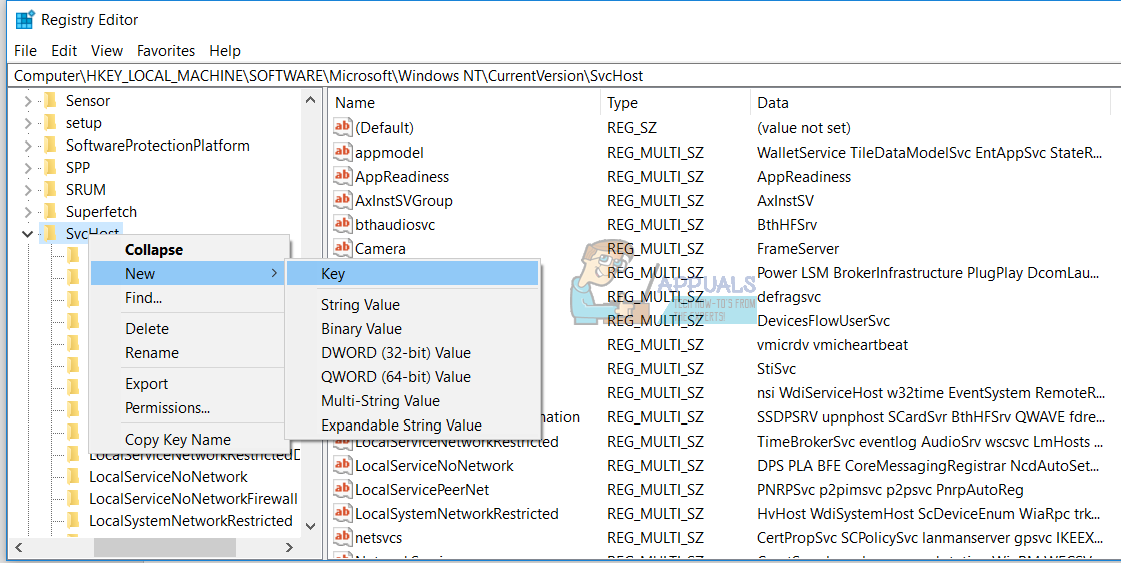
- வகை netsvcs அழுத்தவும் உள்ளிடவும்
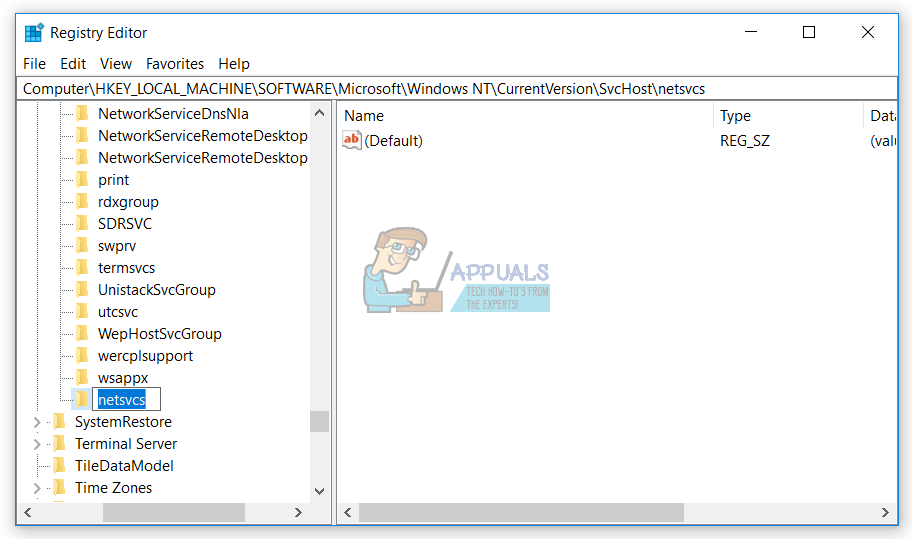
- வலது கிளிக் k வெள்ளை சாளர பின்னணியில், தேர்வு செய்யவும் புதியது, பின்னர் கிளிக் செய்யவும் DWORD (32-பிட்) மதிப்பு , நீங்கள் 32 பிட் இயக்க முறைமை அல்லது 64-பிட் இயக்க முறைமையைப் பயன்படுத்துகிறீர்கள்.
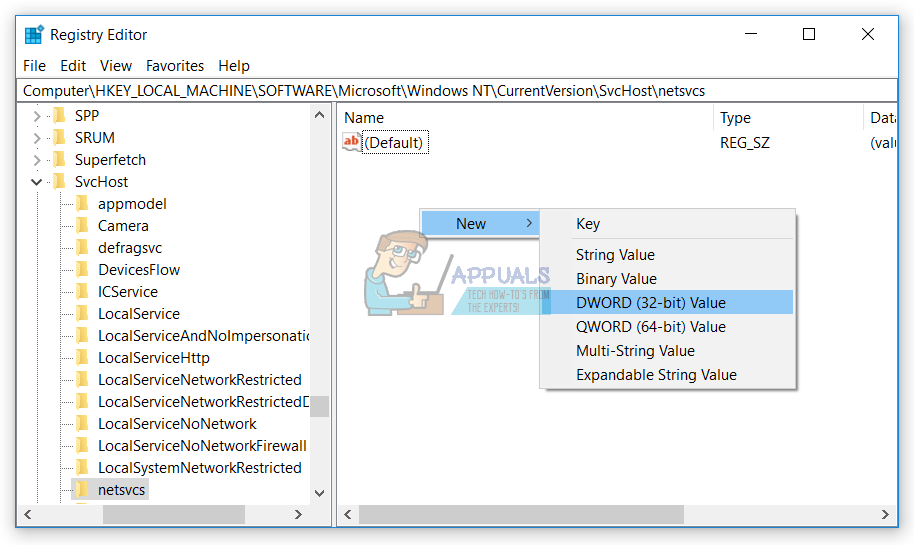
- பெயரைத் தட்டச்சு செய்க CoInitializeSecurityParam அழுத்தவும் உள்ளிடவும்
- வலது கிளிக் செய்யவும் CoInitializeSecurityParam தேர்வு செய்யவும் மாற்றவும்
- மாற்றம் மதிப்பு 1 கிளிக் செய்யவும் சரி
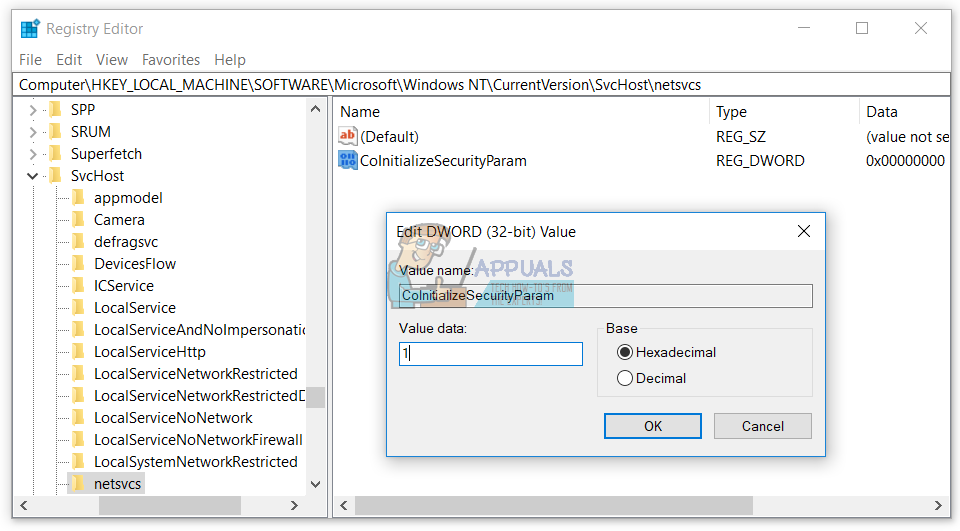
- வலது கிளிக் k வெள்ளை சாளர பின்னணியில், தேர்வு செய்யவும் புதியது , பின்னர் கிளிக் செய்யவும் DWORD (32-பிட்) மதிப்பு , நீங்கள் 32 பிட் இயக்க முறைமை அல்லது 64-பிட் இயக்க முறைமையைப் பயன்படுத்துகிறீர்கள்
- பெயரைத் தட்டச்சு செய்க CoInitializeSecurityAllowLowBox அழுத்தவும் உள்ளிடவும்
- வலது கிளிக் செய்யவும் CoInitializeSecurityAllowLowBox தேர்வு செய்யவும் மாற்றவும்
- மாற்றம் மதிப்பு 1 கிளிக் செய்யவும் சரி
- வெள்ளை சாளர பின்னணியில் வலது கிளிக் செய்து, புதியதைத் தேர்ந்தெடுத்து, கிளிக் செய்யவும் DWORD (32-பிட்) மதிப்பு , நீங்கள் 32 பிட் இயக்க முறைமை அல்லது 64-பிட் இயக்க முறைமையைப் பயன்படுத்துகிறீர்கள்
- பெயரைத் தட்டச்சு செய்க அங்கீகார திறன்கள் அழுத்தவும் உள்ளிடவும்
- வலது கிளிக் செய்யவும் அங்கீகார திறன்கள் தேர்வு செய்யவும் மாற்றவும்
- மாற்றம் மதிப்பு 3020 கிளிக் செய்யவும் சரி
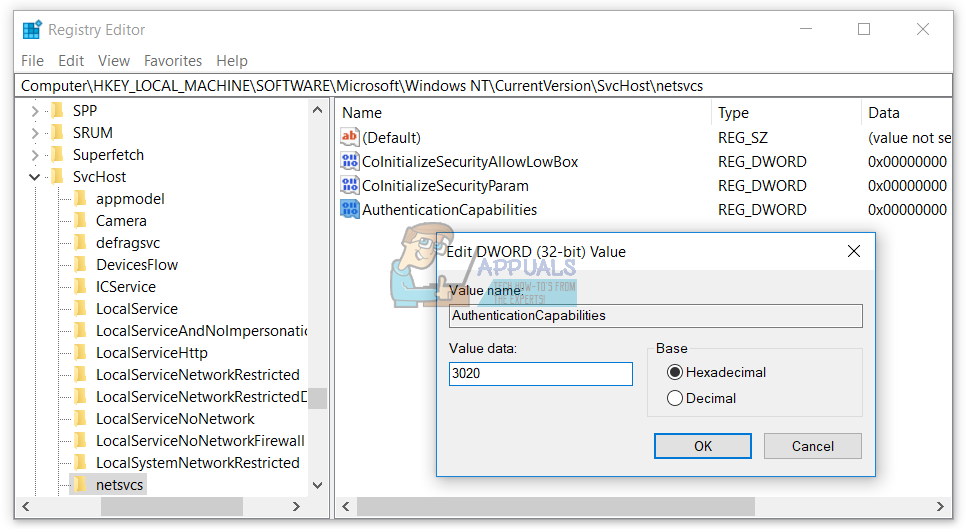
- மறுதொடக்கம் உங்கள் விண்டோஸ்
- பிடி விண்டோஸ் லோகோ அழுத்தவும் ஆர்
- வகை சேவைகள். msc அழுத்தவும் உள்ளிடவும்
- சேவை பெயர்களுக்கு செல்லவும் குழு கொள்கை கிளையண்ட் அது இயங்குகிறதா என்று சரிபார்க்கவும். இது இயங்கினால், உங்கள் சிக்கலை வெற்றிகரமாக தீர்த்தீர்கள்.
தீர்வு 7: கணினி நிகழ்வு அறிவிப்பு சேவையைத் தொடங்குதல்
கணினி நிகழ்வு அறிவிப்பு சேவை முடக்கப்பட்டிருக்கலாம், இது இந்த பிழையைத் தூண்டும். எனவே, இந்த கட்டத்தில், நாங்கள் கணினி நிகழ்வு அறிவிப்பு சேவையை இயக்கி தொடங்குவோம். அதற்காக:
- “விண்டோஸ்” ஐ அழுத்தவும் + ' ஆர் ரன் வரியில் திறக்க ஒரே நேரத்தில் விசைகள்.
- வகை இல் “ சேவைகள் . msc ”மற்றும் அச்சகம் ' உள்ளிடவும் '.
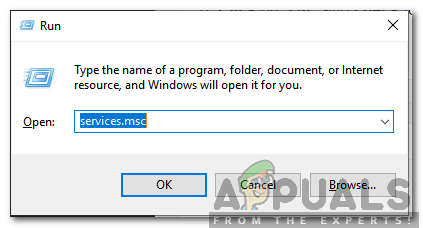
“Services.msc” இல் தட்டச்சு செய்து Enter ஐ அழுத்தவும்
- கண்டுபிடி தி “ அமைப்பு நிகழ்வு அறிவிப்பு சேவை ”மற்றும் இரட்டை கிளிக் செய்க அதன் மீது.
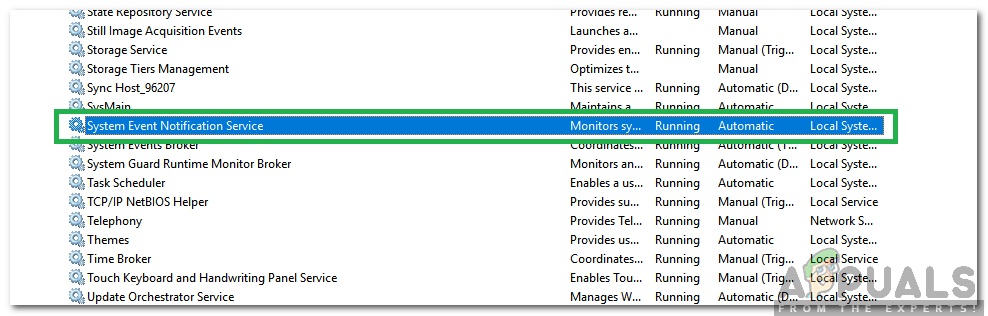
“கணினி நிகழ்வு அறிவிப்பு சேவை” இல் இருமுறை கிளிக் செய்க
- கிளிக் செய்க அதன் மேல் ' தொடக்க வகை ”கீழ்தோன்றும் மற்றும்' தானியங்கி '.
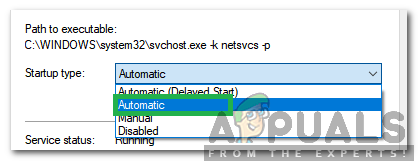
தானியங்கி தேர்வு
- கிளிக் செய்க அதன் மேல் ' தொடங்கு ”விருப்பம் மற்றும் கிளிக் செய்க ஆன் “விண்ணப்பிக்கவும்”.
- கிளிக் செய்க on “ சரி ”மற்றும் காசோலை பிரச்சினை நீடிக்கிறதா என்று பார்க்க.
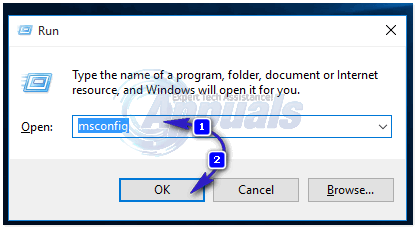
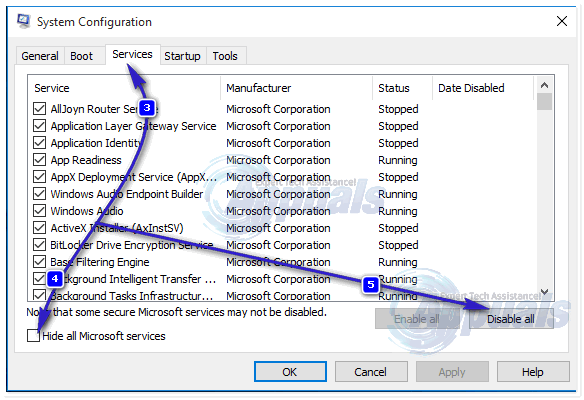 அடுத்து, க்கு மாறவும் தொடக்க தாவல் மற்றும் முடக்கு அனைத்து தொடக்க சேவைகளும். நீங்கள் விண்டோஸ் 8 / 8.1 அல்லது 10 ஐப் பயன்படுத்துகிறீர்கள் என்றால், நீங்கள் கிளிக் செய்ய வேண்டும் பணி நிர்வாகியைத் திறக்கவும் நீங்கள் பெறும்போது தொடக்க தாவல் மற்றும் ஒவ்வொன்றாக, பட்டியலிடப்பட்ட ஒவ்வொரு பயன்பாடுகளின் பெயரிலும் வலது கிளிக் செய்து சொடுக்கவும் முடக்கு அவ்வாறு செய்ய சூழல் மெனுவில். அதே நடைமுறையைப் பயன்படுத்தி நீங்கள் பின்னர் பயன்பாடுகளை மீண்டும் இயக்கலாம், ஆனால் உண்மையில் தேவைப்படும் பயன்பாடுகளை மட்டுமே மீண்டும் இயக்க வேண்டும்.
அடுத்து, க்கு மாறவும் தொடக்க தாவல் மற்றும் முடக்கு அனைத்து தொடக்க சேவைகளும். நீங்கள் விண்டோஸ் 8 / 8.1 அல்லது 10 ஐப் பயன்படுத்துகிறீர்கள் என்றால், நீங்கள் கிளிக் செய்ய வேண்டும் பணி நிர்வாகியைத் திறக்கவும் நீங்கள் பெறும்போது தொடக்க தாவல் மற்றும் ஒவ்வொன்றாக, பட்டியலிடப்பட்ட ஒவ்வொரு பயன்பாடுகளின் பெயரிலும் வலது கிளிக் செய்து சொடுக்கவும் முடக்கு அவ்வாறு செய்ய சூழல் மெனுவில். அதே நடைமுறையைப் பயன்படுத்தி நீங்கள் பின்னர் பயன்பாடுகளை மீண்டும் இயக்கலாம், ஆனால் உண்மையில் தேவைப்படும் பயன்பாடுகளை மட்டுமே மீண்டும் இயக்க வேண்டும்.